irumo開通手続きの流れを解説!新規契約でSIMカードで開通!

この記事では、irumo開通手続きの流れを解説しています。
irumoと契約したいけど、開通手続きに不安がある方は、本記事に目を通しておくとスムーズな開通が可能です。
当サイトは、irumoの0.5GBプランと新規契約しSIMカードで開通手続きをしていますので、ぜひ参考にしてください。
ちなみに、ドコモブランドのirumoは、0.5GB/3GB/6GB/9GBの4プランがあり、0.5GBプランは月550円で業界安値です。
それでは、irumo開通手続きの流れを、画像付きで紹介していきますので、引き続きご覧くださいませ!
irumoのSIMカードが届く
irumoのSIMカードは、申し込み完了後の4日目に到着しました。配送業者は日本郵便です。

同梱物は次の3点です。
- SIMカード
- 設定マニュアル
- 商品お届けのご案内
irumoの開通手続きの流れ
それでは、irumoの開通手続きの流れを順番に紹介していきます。
irumoに同様な内容で、これから申し込む方やすでに契約している方は、開通の参考にして頂ければ幸いです。
冒頭でもお伝えしましたが、当サイトの契約内容は次のとおりです。
- 新規契約
- 0.5GBプラン/月550円
- SIMカード
① irumo公式サイトにアクセス
まず、irumo「公式サイト」にアクセスして「ログイン」をクリックします。

② ログインの選択
irumoを新規に契約した部分の「配送状況・開通へ」をクリック。
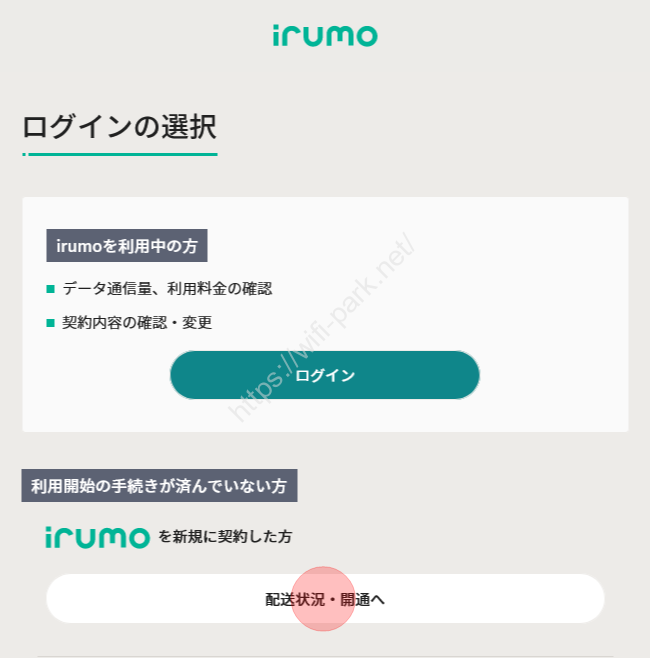
③ dアカウントでログイン
irumo契約時のdアカウントのIDを入力して「次へ」をクリック。
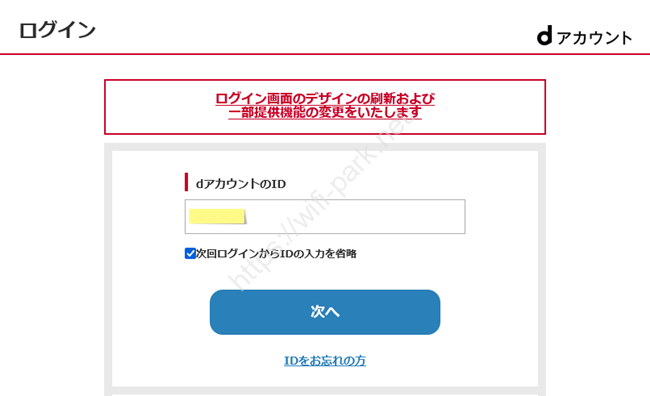
④ dアカウントでログイン
irumo契約時のdアカウントのパスワードを入力して「ログイン」をクリック。
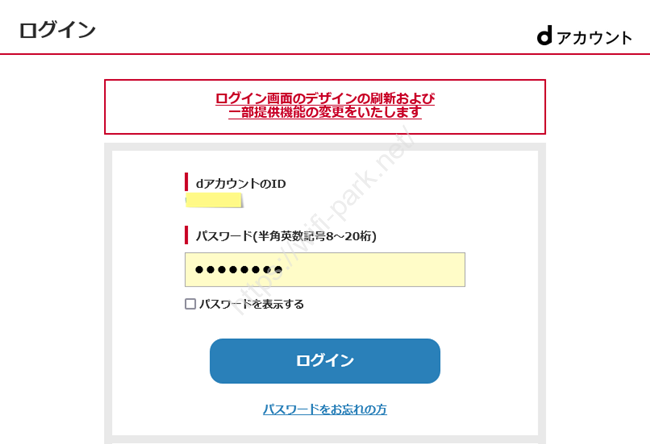
⑤ 配送状況の確認
開通手続きについて部分の「切り替え(開通)手続きへ」をクリック。
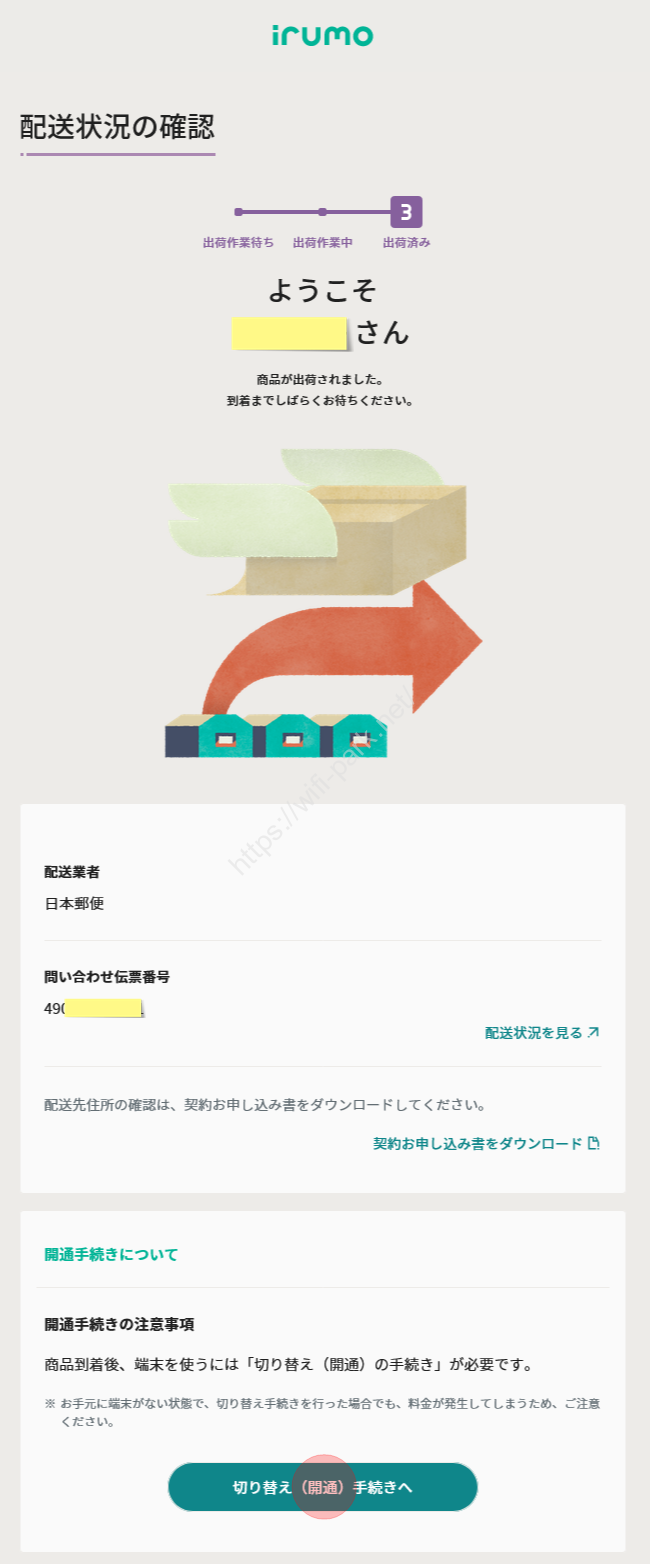
⑥ 開通の手続き
手続き完了メールの送信先を選択し「開通する」をクリック。
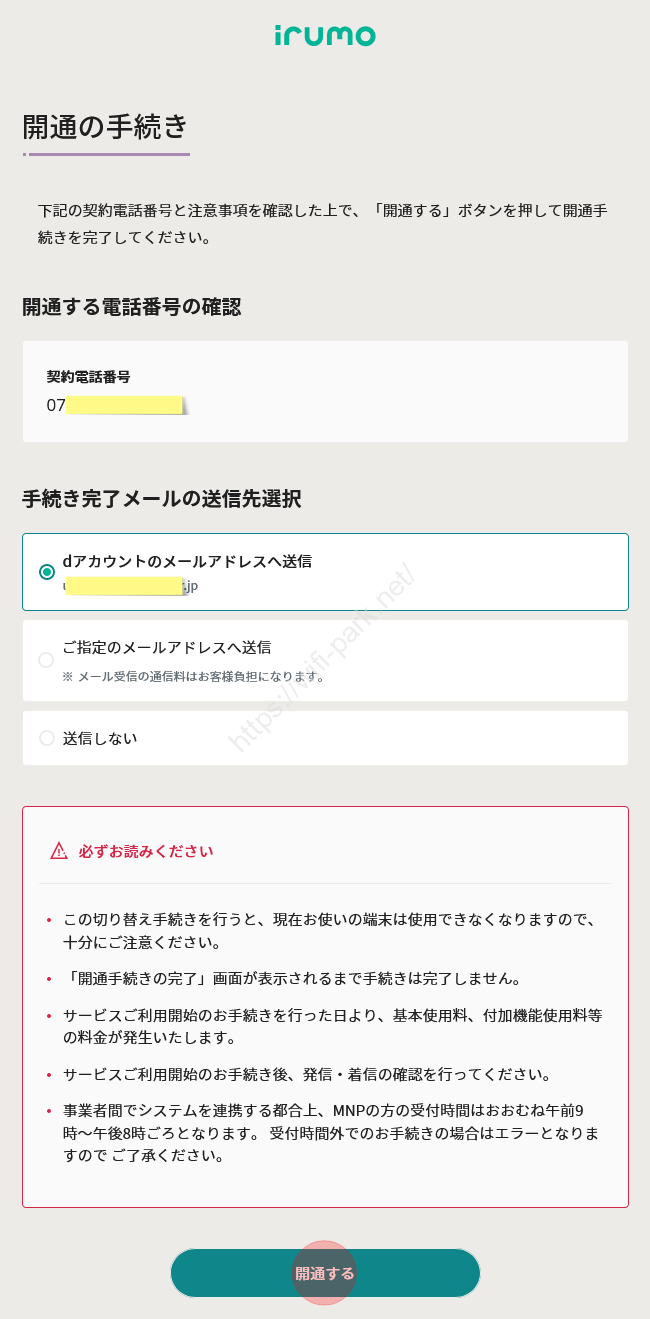
⑦ 開通手続きの完了
これで開通完了し「開通処理が完了しました。」と表示されます。
まもなくすると、登録したメールアドレスにirumoから「開通のご連絡」というメールが届きます。
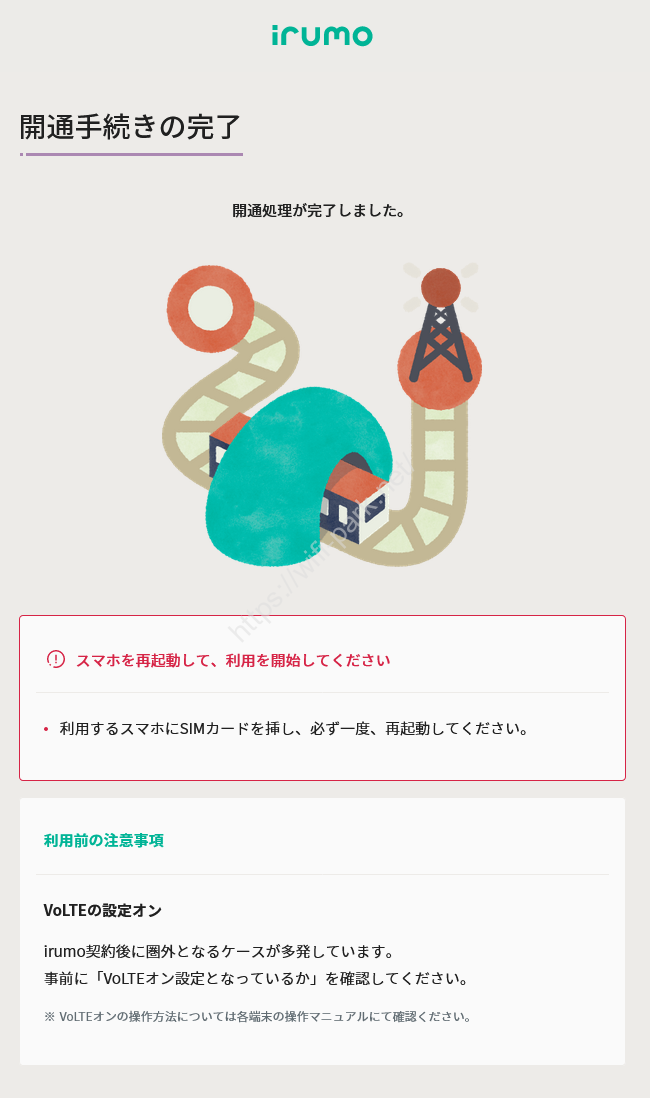
⑧ 開通連絡メール
irumoの開通手続きが完了すると、以下の「開通のご連絡」というメールが届きます。
届くタイミングは、開通手続き完了してまもなくです。
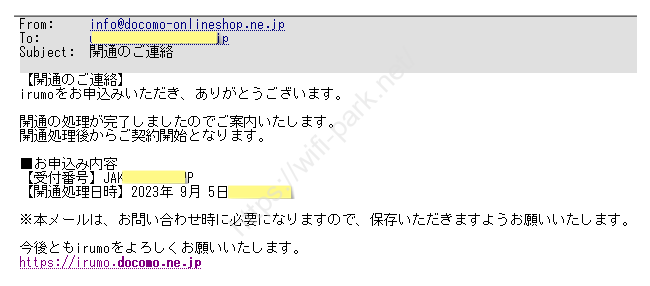
つづいて次章のirumoのAPN設定を行います。
irumoのAPN設定方法
開通完了後に、irumoのAPN設定(初期設定)を行います。

| irumo APN設定 | |
|---|---|
| iPhone APN設定ページ | Android APN設定ページ |
irumoのAPN設定方法は、表のirumo公式サイトにアクセスして、手順に沿って進めていきましょう。
おもな手順は次の通りです。
スマホの電源をOFFにして、irumoのSIMカードをSIMトレイに取り付ける。
SIMトレイに、SIMカードやSDカードを取り付けたら、SIMスロットへゆっくり挿し込む。
スマホの電源をONにして、他のスマホやパソコンからirumo公式サイトのAPN設定ページを見ながら設定する。
以上、APN設定が完了したら、さっそくインターネットへアクセスしてみましょう!
irumo開通後にマイページにログイン
開通手続き後にirumoマイページへログインすると、以下の「今月のご利用金額」が表示されます。
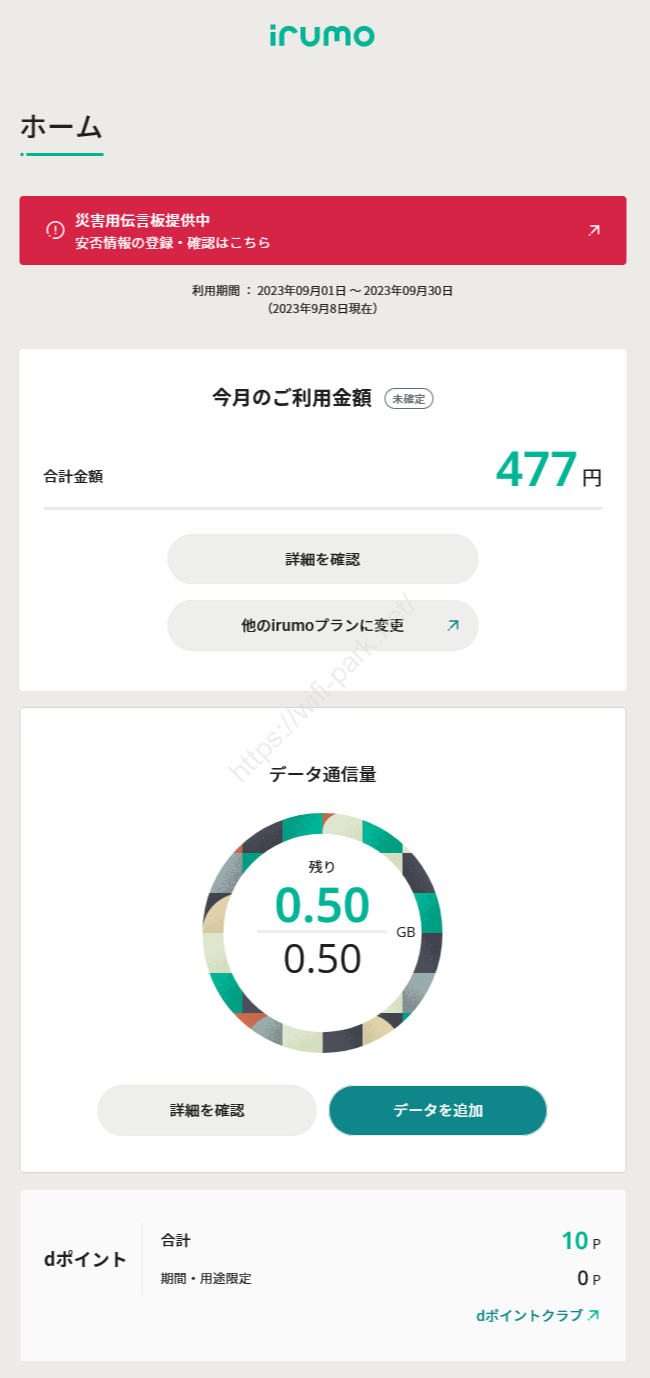
irumoの基本料金は初月日割り計算です。
当サイトは、0.5GBプラン/月550円と契約しているので、利用金額は477円となっています。
データ通信量の残りは「0.50GB」と表示されています。
irumo開通手続きのまとめ
- irumoからSIMカードが届く
- irumoの開通手続きをする
- irumoのAPN設定をする
- インターネットへアクセスする
irumoの開通手続きは2~3分で完了します。
その後のAPN設定(初期設定)をふくめ、30分程度でインターネットを利用できるようになります。
なんと云っても、irumoの魅力はドコモブランドを0.5GBプラン/月550から使えることです。
それでは、キャリアブランドのirumoを利用して、快適かつお得なスマホライフを送ってください!
irumoの詳細を確認する方は、下のirumo公式サイトをご覧ください。







